Virtual Switches
Om Virtuele toestellen aan mekaar te linken, maak je gebruik van virtuele switches.
Deze gedragen zich als L2 switches. Je koppelt ze aan je virtuele machine. Vanuit de virtuele machine zal deze zichtbaar zijn als een netwerk adapter.
Er zijn 4 soorten virtuele switches in Hyper-V:
Default Switch: Deze switch wordt automatisch aangemaakt tijdens de installatie van Hyper-V. Deze is als enige een switch die aan Network Address Translation doet. Deze combineert eigenschappen van de internal en external switch, maar geeft minder ruimte om zelf instellingen te doen.
External Switch: Deze switch heeft een binding met de fysieke netwerk adapter en zorgt ervoor dat je VM zich gedraagt als een toestel in het fysieke netwerk.
Internal Switch: Deze switch voorziet geen connectie met het Fysieke netwerk. Het geeft een verbinding tussen de VMs, inclusief het host-systeem.
Private Switch: Deze switch voorzien een verbinding tussen de VMs, maar niet met het fysieke netwerk en ook niet met het host OS.
Behalve de default switch, moet je de andere switches handmatig aanmaken in Hyper-V.
Om dit te doen, ga je als volgt te werk:
Kies in de Hyper-V manager voor “Virtual Switch Manager…” in het rechterpaneel:
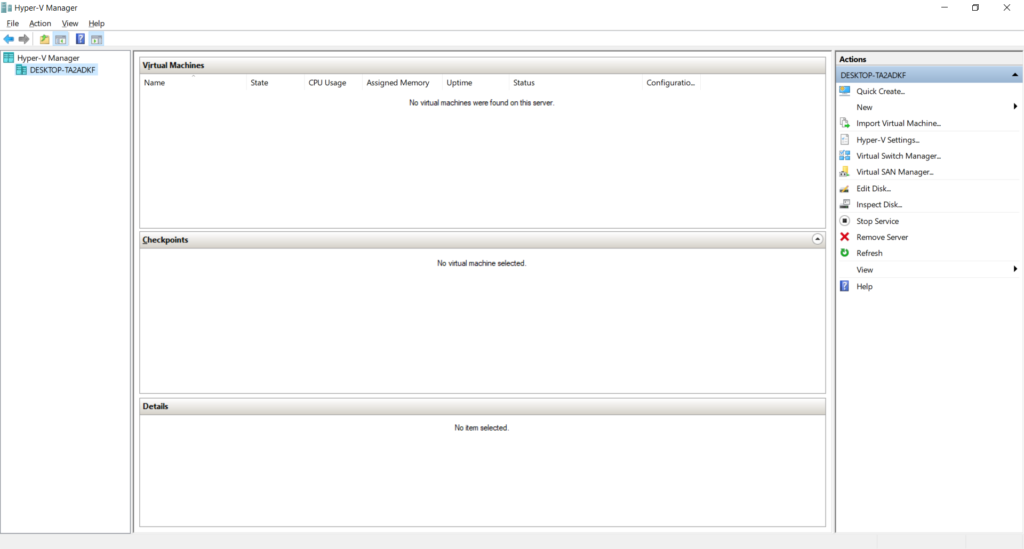
Nu opent de Hyper-V Virtual Switch Manager:

Zoals je kan zien, zijn er in mijn versie van Hyper-V reeds enkele Virtual Switches aangemaakt.
Bij een verse installatie staat hier enkel de “Default Switch”.
Je kunt ook zien dat er bij de Defaukt Switch haast niets te configureren valt.
Om een nieuwe virtual switch aan te maken, klik je linksboven in het venster op “New virtual network switch”:

Hier kun je nu kiezen voor welke Virtual Switch je wil aanmaken.
Wat de internal en Private switch betreft, kun je niet veel fout doen aan de basisinstellingen.
In dit voorbeeld maken we een External Switch aan op een laptop.
Kies voor “External” en dan de knop “Create Virtual Switch”:

Nu veranderd het rechtervensterdeel in de volgende screenshot.
Typ in het bovenste veld een unieke naam voor je Virtuele Switch:

Let op! Je host toestel kan meerdere netwerkadapters hebben. In mijn geval is er een wired en een wireless adapter. Selecteer de gewenste netwerkadapter in het scroll-down menu in het midden van het rechter vensterdeel.

Als je de juiste keuze hebt gemaakt, kies je voor de knop “Apply” rechts beneden.
Nu verschijnt je Virtuele Switch in de linker kolom van de Virtual Switch Manager.

Zoals je kan zien, kun je van een zelfde soort virtual switch meerdere switches maken.
Hiermee kun je bepalen welke VM’s met mekaar verbonden zijn en op welke manier ze aan je host gelinkt worden.


